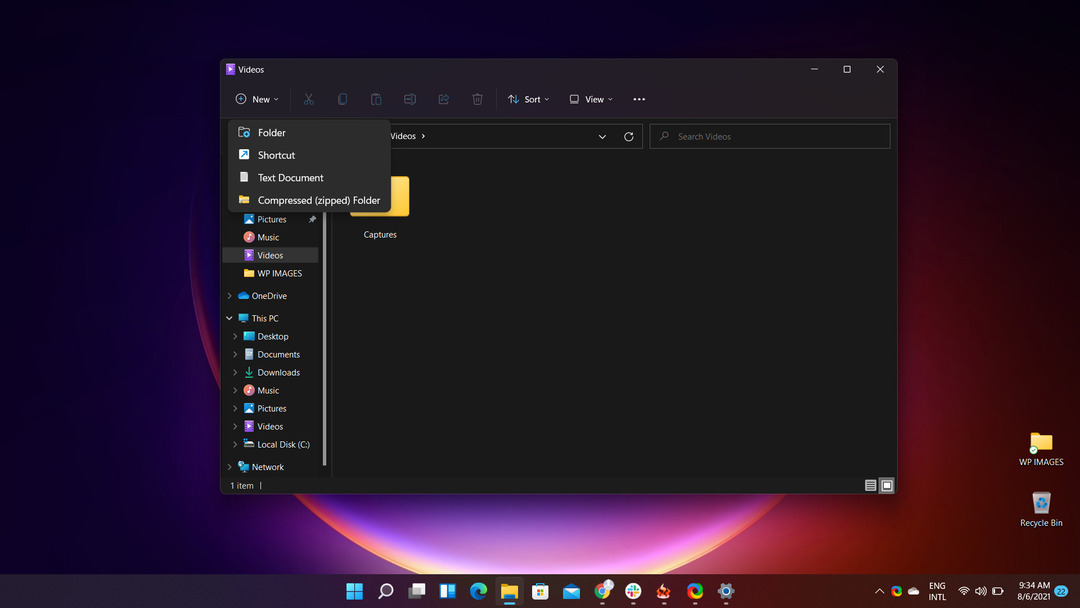- Käyttäjät ovat valittaneet, että Windows Defender ei toimi Windows 11:ssä. Toinen kolmannen osapuolen virustorjuntaohjelmisto saattaa liittyä tähän ongelmaan.
- Reaaliaikaisen suojauksen ottaminen käyttöön saattaa olla vain vastaus tähän ongelmaan.
- Päivitysten säännöllinen tarkistaminen voi myös auttaa korjaamaan useimmat Windows Defender -virheet.

XASENNA NAPSAUTTAMALLA LATAA TIEDOSTOA
Tämä ohjelmisto korjaa yleiset tietokonevirheet, suojaa sinua tiedostojen katoamiselta, haittaohjelmilta ja laitteistohäiriöiltä ja optimoi tietokoneesi parhaan mahdollisen suorituskyvyn saavuttamiseksi. Korjaa PC-ongelmat ja poista virukset nyt kolmessa helpossa vaiheessa:
- Lataa Restoro PC Repair Tool jonka mukana tulee Patented Technologies (patentti saatavilla tässä).
- Klikkaus Aloita skannaus löytääksesi Windows-ongelmia, jotka voivat aiheuttaa tietokoneongelmia.
- Klikkaus Korjaa kaikki korjataksesi tietokoneesi turvallisuuteen ja suorituskykyyn vaikuttavia ongelmia
- Restoron on ladannut 0 lukijat tässä kuussa.
Merkittävästä osasta jokaista Windows-versiota, Microsoft Defender, on tullut yksi luotettavimmista ohjelmista, jotka suojaavat laitettasi haittaohjelmilta.
Myös Windows 11:een sisäänrakennettu ohjelma tarjoaa perusteellisen uhkien vastustuskykytutkimuksen ja edistyneen suojauksen, joka tarjoaa suojan kaikille Windows-laitteille.
Joten kun ongelma ilmenee eikä se toimi kunnolla, käyttäjät kääntyvät Internetiin etsiessään syitä ja ratkaisuja korjatakseen virheen ja saadakseen takaisin laitteilleen tarvitsemansa suojan.
Siksi tarkastelemme yleisimpiä syitä ja näytämme, kuinka saat asiat oikealle tielle.
Miksi Windows Defender on lakannut toimimasta?
Jos tietokoneellesi on asennettu kolmannen osapuolen virustorjuntaohjelmisto, huomaa, että se saattaa johtaa tiettyihin Windows Defender -virheisiin.
Valitse, haluatko käyttää Windows Defenderiä tai kolmannen osapuolen virustorjuntatyökalua. Lisäksi, jos olet juuri hankkinut uuden kannettavan tietokoneen, tarkista, onko sen mukana esiasennettu virustorjunnan kokeiluversio, koska tämä voi estää Windows Defenderin toimimasta kunnolla.
Tässä on mitä Microsoft sanoi koskien yhteensopivuutta muiden virustorjuntatuotteiden kanssa:
Mitä tapahtuu, kun käytetään muuta kuin Microsoftin valmistamaa virus-/haittaohjelmien torjuntaratkaisua? Voitko käyttää Microsoft Defender Antivirusta yhdessä toisen virustorjuntatuotteen kanssa? Vastaukset riippuvat useista tekijöistä, kuten käyttöjärjestelmästäsi ja siitä, käytätkö Microsoft Defender for Endpointia (Defender for Endpoint) yhdessä virustorjuntasi kanssa.
Ja jos käytät ohjelmia, kuten Flash tai Java, saatat joutua poistamaan ilmaisen suojausskannerin, mikä voi aiheuttaa ongelmia.
Vaikka tämä saattaa tulla yllätyksenä, toinen yleinen syy, miksi Windows Defender ei ehkä käynnisty, on väärä aika ja päivämäärä, koska useimmat järjestelmän toiminnot ovat riippuvaisia ajasta ja päivämäärästä.
Vielä enemmän, vanhentunut tietokone voi aiheuttaa monia virheitä, joten suosittelemme aina suorittamaan täyden päivityksen tietokoneellesi ja myös virustorjuntaan.
Jos sinulla on ongelmia Windows Defenderin päivittämisessä, sinun on ehkä asennettava virustunnisteet manuaalisesti.
Mitä tehdä, jos Windows Defender ei toimi Windows 11:ssä?
1. Muuta päivämäärä ja aika
- Klikkaa alkaa -kuvaketta tehtäväpalkista.

- Valitse asetukset vaihtoehto.

- Mene Aika & kieli vaihtoehto vasemmasta ruudusta.

- Valitse Treffiaika vaihtoehto oikeasta ruudusta.

- Klikkaa Muuttaa -painiketta ja aseta oikea päivämäärä ja aika vyöhykkeellesi.

2. Päivitä Windows
- Klikkaa alkaa -kuvaketta tehtäväpalkista.

- Valitse asetukset.

- Klikkaa Windows päivitys.

- Klikkaa Tarkista päivitykset.

3. Ota reaaliaikainen suojaus käyttöön
- Klikkaa Hae -kuvaketta tehtäväpalkista.

- Tyyppi Windowsin suojaus ja valitse se vaihtoehdoista.

- Suuntaa kohti Virus- ja uhkien suojaus.

- Oikeassa ruudussa, alla Virusten ja uhkien suojausasetukset, Klikkaa Hallinnoi asetuksia.

- Vaihda kytkintä Päällä alta Reaaliaikainen suojaus.

4. Suorita SFC-skannaus
- Klikkaa Hae tehtäväpalkista.

- Tyyppi komentokehoteja napsauta Suorita järjestelmänvalvojana.

- Kirjoita seuraava rivi:
sfc/scannow
- Odota prosessin päättymistä, sillä se kestää jonkin aikaa ja sitten uudelleenkäynnistää Sinun tietokoneesi.
5. Vaihda välityspalvelinta
- Klikkaa Hae -kuvaketta tehtäväpalkista.

- Tyyppi Komentokehote ja valitse Suorita järjestelmänvalvojana vaihtoehto.

- Kirjoita jokin seuraavista:
-
NETSH WINHTTP SET PROXY 1.1.1.1:8080
NETSH WINHTTP SET PROXY MYPROXY.NET: 8080
-
- Käynnistä järjestelmä uudelleen ja katso, ratkaiseeko se ongelman.
Jos muutat mieltäsi ja haluat kokeilla kolmannen osapuolen työkalua, valitse Bitdefender koska se tunnetaan uusimpien haittaohjelmien korkeista havaitsemismääristä sekä lyömättömästä monikerroksisesta kiristysohjelmasuojauksesta.
Mitä Windows Defenderillä on tarjottavana Windows 11 -käyttäjille?
Windows Defender on jokseenkin sama kuin edellisessä käyttöjärjestelmässä, mutta siinä on yksi merkittävä ominaisuus nimeltä Microsoft Defender Application Guard (MDAG), josta sinun pitäisi tietää enemmän.
Se on saatavana useille laitteille, kuten yritysten pöytätietokoneille ja kannettaville tietokoneille, sekä henkilökohtaisesti omistamille kannettaville tietokoneille, joita hallitaan Microsoft Intunen tai vastaavan työkalun kautta.
Suunniteltu Microsoft Edgelle ja Microsoft Officelle Microsoftin Application Guardin päätarkoitus on estää kehittyviä hyökkäyksiä ja parantaa työntekijöiden tuottavuutta:
Microsoft Defender Application Guard (Application Guard) on suunniteltu estämään vanhoja ja uusia hyökkäyksiä, jotta työntekijät pysyvät tuottavina. Käyttämällä ainutlaatuista laitteiston eristystapaamme tavoitteemme on tuhota hyökkääjien käyttämä pelikirja tekemällä nykyiset hyökkäysmenetelmät vanhentuneiksi.
Järjestelmän toimintatapa on melko helppo ymmärtää. Esimerkiksi Microsoft Edgelle tai Internet Explorerille MDAG auttaa eristämään aiemmin määritellyt epäluotettavat sivustot ja suojaa siten yritystäsi kaikilta hyökkäyksiltä.
Jos joku avaa sivun epäluotettavalta verkkosivustolta, Microsoft Edge avaa sivun eristetyssä Hyper-V-yhteensopivassa säilössä.

Voit valita, mihin verkkosivustoihin, pilviresursseihin tai sisäisiin verkkoihin luotetaan vai ei. Mainitsemisen arvoinen on myös se tosiasia, että tämä ominaisuus ei vaadi Hyper-V: n kytkemistä päälle.
Nyt sinulla on se, todennäköisimpiä tilanteita, jotka voivat aiheuttaa virheitä, ja ratkaisut niiden korjaamiseen Windows 11 -laitteellasi.
Lisäksi, jos sinun Windows Defender on poistettu käytöstä Windows 11 -tietokoneellasi, älä epäröi muokata rekisteriäsi ottaaksesi sen uudelleen käyttöön.
Ja jos Windows Defender -palvelu ei käynnisty, muista puhdistaa rekisterisi ja tarkistaa ympäristömuuttujat.
Mikä yllä olevista ratkaisuista toimi sinulle? Kerro meille alla olevassa kommenttiosassa.